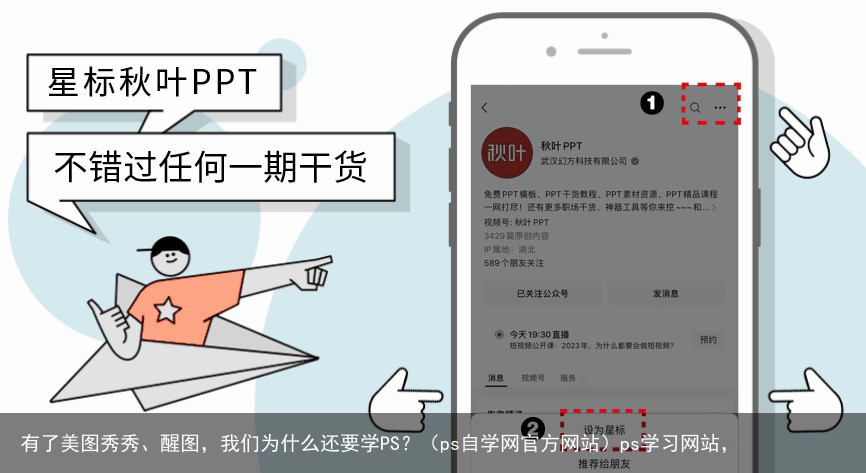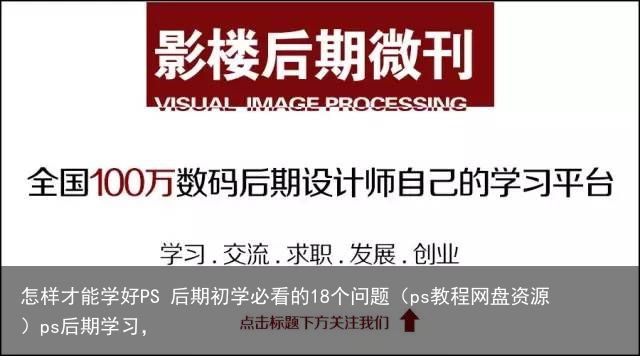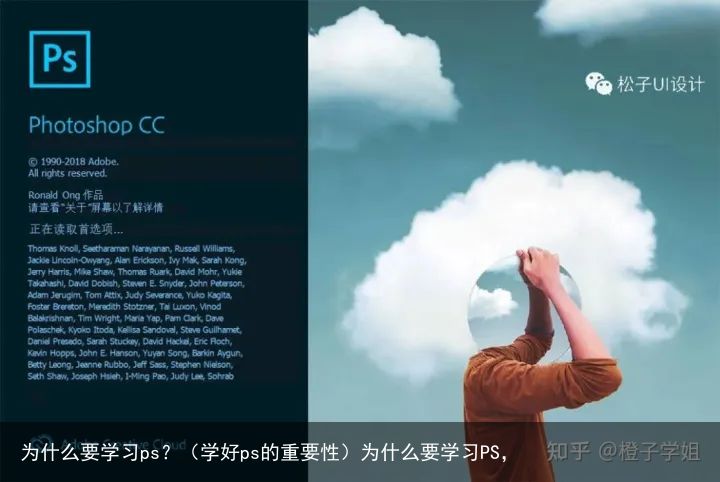自学篇 篇一:威联通nas开启ipv6远程访问教程张兰又抓住了流量密码,在直播间开心售卖胸贴,大S罕见发文回应(学ps视频教程全集)photoshop学习教程视频,
作者:值友5691671375
前几天入手了威联通462c,玩了几天顺便记录下自己学习过程。ps:目前本人还处于自学摸索阶段。(此教程需要一定电脑基础)威联通系统qts5.1。因为本人宽带没有固定ipv4,只有ipv6。而且因为合租不是自家的宽带。只能用ipv6去访问
第一步:确认你的nas能获取到ipv6且光猫的防火墙放通全部端口
说下本人的网络拓扑。电信光猫接我的无线路由器,无线路由器接我的电脑跟nas。路由器属于瘦ap模式不分配IP。nas跟电脑用光猫分配ip即可。确认你的光猫能分配到ipv6。最简单的方法就是打开这个页面https://6.ipw.cn/这个网址只支持ipv6。打开之后会显示你的ipv6地址。如果不清楚自己的路由器跟光猫ip地址就不要往下看了,后面看了基本也不会的。
到这步骤没问题之后。还需要测试是否光猫会拦截端口。如何测试;电脑A开启远程访问。电脑B连接手机热点,电脑B也要测试是否开启ipv6,打开此网页测试https://6.ipw.cn/。电脑B使用命令telnet:ipv6地址+端口3389.如果端口测试是不通的,还需要关闭你家电信光猫的ipv6防火墙。我家带宽是广州电信。光猫管理页面只有ipv4的防火墙,在网页端关闭之后会自动把ipv6的互联网权限也关了。所以不能直接在网页上关闭,需要开启telnet功能,进入电信光猫后台把ipv6防火墙规则全删掉。移动的ipv6是不用这步。电信麻烦很多。上面步骤弄好之后记得再测试端口是否放开,没放开还需要检查自己无线路由器是否关闭防火墙。如果你电脑B最后测试能telnet通端口。那么就可以继续下一步了。
第二步:威联通开启ipv6和开启远程访问
步骤-控制台--网络与虚拟交换机-网络适配器-设定-ipv6-动态获取
广告胆小者勿入!五四三二一...恐怖的躲猫猫游戏现在开始!×到这一步你的nas已经获取到了公网ipv6.可以开启你家nas的ddns了。打开myqnapcloudlink 云连通,开启ddns。会显示这里的ipv6跟ipv4地址。更上面ipv6是一致的。ipv4不用管。这里记住你的域名*****.myqnapcloud.com,后面要用到。
第三步:放通防火墙端口
很多人卡这一步。其实5.1的防火墙很简单。只要你放开对应的端口。你都可以用公网ipv6去访问你家的各种服务。比如我家的nas打开是192.168.1.1:12345。那么你只要放通12345端口。就通过公网去可以访问。如何公网访问,上面那一步的域名加上端口,比如http://*****.myqnapcloud.com:12345/cgi-bin。再比如我家的jellfin网页是192.168.1.1:12344.防火墙放通12344.放通对应端口,域名加端口就可以在互联网访问你家的jellfin.
步骤-qufirewall防火墙-操作-添加规则-允许-来源选择任何-协议选tcp-往下拉服务端口已定义-更改为你的web端口-应用-应用。
广告从秘书起步,十年内无人超越,以一己之力力挽狂澜成就一段传奇×再提一嘴,如果要修改端口号,那么在这里可以修改。这是你访问nas页面的端口号。
再提一嘴,放通防火墙规则不要全放,这种行为很作死。http端口也别放通。放通https端口就好。其实这教程写的很烂,没基础的肯定基本不会懂。后面我会尝试更细心点教吧,或许。为何不推荐放通全部,因为我前面已经把光猫防火墙,路由器防火墙都关闭了,再把你nas防火墙关闭,真的太容易被扫描攻击了。科普下防火墙为何这样放通:nas作为目的。用户设备作为源地址。那么访问情况就是这样:
源:用户ipv6------>>>>>>目的:nas的ipv6+web端口12345。
所以来源会选择任何,任何的意思就是不指定ip,除非你用户ipv6是固定,那么你可以不用任何,直接选ip就行,这是最tm安全的。
 支付宝扫一扫
支付宝扫一扫 微信扫一扫
微信扫一扫